Page 1

Manuel de gestion des
ordinateurs de bureau
Ordinateurs d’entreprise dx5150
Référence : 375370 -053
Août 2005
Ce document propose des définitions et des instructions pour
utiliser les fonctions de sécurité et les solutions de supervision
client HP préinstallées sur certains modèles.
Page 2
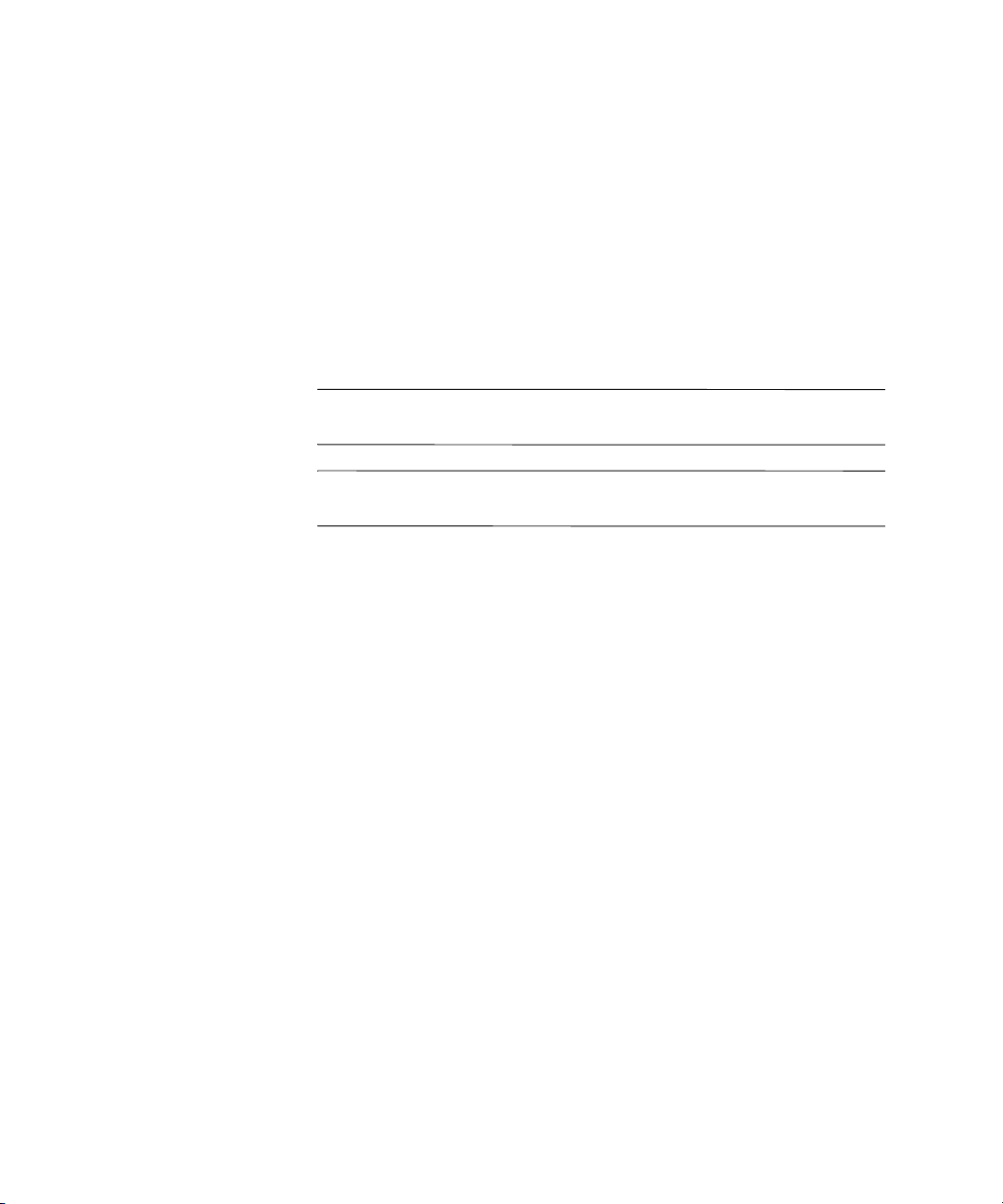
© Copyright 2004–2005 Hewlett-Packard Development Company, L.P.
Les informations de ce document sont susceptibles d’être modifiées sans préavis.
Microsoft et Windows sont des marques de Microsoft Corporation aux
États-Unis et dans d’autres pays.
Les seules garanties applicables aux produits et services HP sont énoncées dans
les textes de garantie limitée accompagnant ces produits et services. Aucune partie
du présent document ne doit être considéré comme constituant une extension de
garantie ou une garantie supplémentaire. HP ne peut être tenu responsable des
erreurs ou omissions techniques ou de rédaction de ce document.
Ce document contient des informations protégées par des droits d’auteur.
Aucune partie de ce document ne peut être photocopiée, reproduite ou traduite
dans une autre langue sans l’accord écrit préalable de Hewlett-Packard Company.
AVERTISSEMENT : le non-respect de ces instructions expose l’utilisateur
Å
à des risques potentiellement très graves.
ATTENTION : le non-respect de ces instructions présente des risques
Ä
pour le matériel et les informations qu’il contient.
Manuel de gestion des ordinateurs de bureau
Ordinateurs d’entreprise dx5150
Première édition (décembre 2004)
Deuxième édition (février 2005)
Troisième édition (août 2005)
Référence : 375370-053
Page 3

Table des matières
Configuration et mise en œuvre initiales. . . . . . . . . . . . . . . . . . . . . . . . . . . . . . . . . . . . . . . 2
Altiris Deployment Solution Agent . . . . . . . . . . . . . . . . . . . . . . . . . . . . . . . . . . . . . . . 3
Installation de système à distance . . . . . . . . . . . . . . . . . . . . . . . . . . . . . . . . . . . . . . . . . . . .3
Mise à jour et gestion des logiciels . . . . . . . . . . . . . . . . . . . . . . . . . . . . . . . . . . . . . . . . . . . 4
HP Client Manager . . . . . . . . . . . . . . . . . . . . . . . . . . . . . . . . . . . . . . . . . . . . . . . . . . . . 4
HP Client Foundation Suite . . . . . . . . . . . . . . . . . . . . . . . . . . . . . . . . . . . . . . . . . . . . .6
HP Client Premium Suite . . . . . . . . . . . . . . . . . . . . . . . . . . . . . . . . . . . . . . . . . . . . . . . 6
HP System Software Manager . . . . . . . . . . . . . . . . . . . . . . . . . . . . . . . . . . . . . . . . . . . 6
Dantz Retrospect Express . . . . . . . . . . . . . . . . . . . . . . . . . . . . . . . . . . . . . . . . . . . . . . .7
Notification proactive des modifications matérielles . . . . . . . . . . . . . . . . . . . . . . . . . .8
Subscriber’s Choice . . . . . . . . . . . . . . . . . . . . . . . . . . . . . . . . . . . . . . . . . . . . . . . . . . .9
Solutions retirées. . . . . . . . . . . . . . . . . . . . . . . . . . . . . . . . . . . . . . . . . . . . . . . . . . . . . .9
Réécriture de la ROM . . . . . . . . . . . . . . . . . . . . . . . . . . . . . . . . . . . . . . . . . . . . . . . . . . . .10
Réécriture de la ROM à distance . . . . . . . . . . . . . . . . . . . . . . . . . . . . . . . . . . . . . . . .10
Bloc de démarrage ROM FailSafe . . . . . . . . . . . . . . . . . . . . . . . . . . . . . . . . . . . . . . .11
Réplication de la configuration. . . . . . . . . . . . . . . . . . . . . . . . . . . . . . . . . . . . . . . . . .12
Création d’un périphérique d’amorçage. . . . . . . . . . . . . . . . . . . . . . . . . . . . . . . .12
Bouton d’alimentation double état . . . . . . . . . . . . . . . . . . . . . . . . . . . . . . . . . . . . . . .17
Site Web . . . . . . . . . . . . . . . . . . . . . . . . . . . . . . . . . . . . . . . . . . . . . . . . . . . . . . . . . . .18
Composantes et partenaires . . . . . . . . . . . . . . . . . . . . . . . . . . . . . . . . . . . . . . . . . . . .19
Suivi d’inventaire et sécurité. . . . . . . . . . . . . . . . . . . . . . . . . . . . . . . . . . . . . . . . . . . . . . . 19
Sécurité par mot de passe . . . . . . . . . . . . . . . . . . . . . . . . . . . . . . . . . . . . . . . . . . . . . .21
Définition d’un mot de passe superviseur
à l’aide de Computer Setup. . . . . . . . . . . . . . . . . . . . . . . . . . . . . . . . . . . . . . . . . . . . . 22
Définition d’un mot de passe utilisateur
à l’aide de Computer Setup. . . . . . . . . . . . . . . . . . . . . . . . . . . . . . . . . . . . . . . . . . . . . 23
Saisie d’un mot de passe utilisateur . . . . . . . . . . . . . . . . . . . . . . . . . . . . . . . . . . . 24
Saisie d’un mot de passe superviseur. . . . . . . . . . . . . . . . . . . . . . . . . . . . . . . . . . 24
Changement de mot de passe utilisateur ou superviseur . . . . . . . . . . . . . . . . . . . 25
Annulation des mots de passe. . . . . . . . . . . . . . . . . . . . . . . . . . . . . . . . . . . . . . . . 26
Dispositif antivol. . . . . . . . . . . . . . . . . . . . . . . . . . . . . . . . . . . . . . . . . . . . . . . . . . . . .26
Manuel de gestion des ordinateurs de bureau www.hp.com iii
Page 4
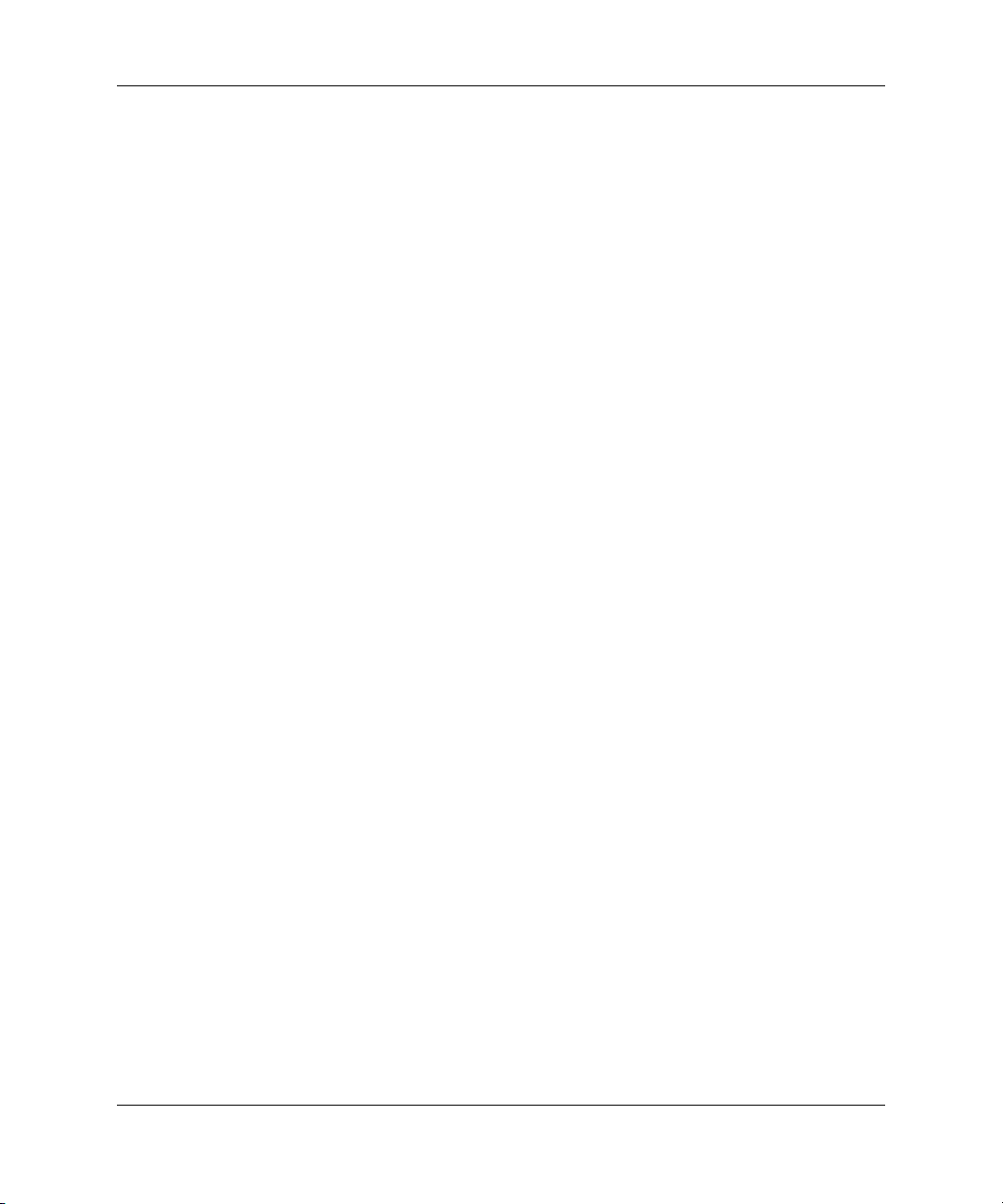
Table des matières
Notification des pannes et récupération . . . . . . . . . . . . . . . . . . . . . . . . . . . . . . . . . . . . . . 27
Alimentation avec protection contre les surtensions . . . . . . . . . . . . . . . . . . . . . . . . .27
Détecteur thermique . . . . . . . . . . . . . . . . . . . . . . . . . . . . . . . . . . . . . . . . . . . . . . . . . . 27
iv www.hp.com Manuel de gestion des ordinateurs de bureau
Page 5

Manuel de gestion des ordinateurs
de bureau
La suite HP Client Management Solutions offre des fonctionnalités
normalisées pour la supervision et le contrôle des ordinateurs de
bureau, des stations de travail et des ordinateurs portables dans
un environnement réseau. HP fut le pionnier de la supervision
des ordinateurs de bureau en produisant dès 1995 les tout premiers
ordinateurs personnels entièrement supervisables. HP est détenteur
d’un brevet couvrant cette technologie de supervision. Depuis, HP
est devenu un leader du marché en matière de développement de
normes et d’infrastructures nécessaires pour déployer, configurer et
superviser efficacement des ordinateurs de bureau, des stations de
travail et des ordinateurs portables. HP Client Management Solutions
constitue un élément important de notre engagement à vous offrir des
solutions de supervision fiables et durables pour vous assister dans
les quatre phases du cycle de vie de l’ordinateur de bureau, à savoir :
la planification, la mise en œuvre, la supervision et les transitions.
Voici les principales possibilités et fonctionnalités de la supervision
des ordinateurs de bureau :
■ Configuration et mise en œuvre initiales
■ Installation de système à distance
■ Mise à jour et gestion des logiciels
■ Réécriture de la ROM
■ Suivi d’inventaire et sécurité
■ Notification des pannes et dépannage
La prise en charge des fonctions spécifiques décrites dans ce manuel
✎
peut varier selon les modèles ou la version du logiciel.
Manuel de gestion des ordinateurs de bureau www.hp.com 1
Page 6

Manuel de gestion des ordinateurs de bureau
Configuration et mise en œuvre initiales
Les ordinateurs HP sont livrés avec un ensemble de logiciels système
préinstallés. Après une courte opération de décompactage des logiciels,
l’ordinateur est prêt à fonctionner.
Vous préférerez peut-être remplacer les logiciels préinstallés par un
ensemble personnalisé de logiciels système et d’applications. Il existe
plusieurs méthodes de mise en œuvre d’un ensemble personnalisé de
logiciels. Celles-ci comprennent :
■ Installation d’applications logicielles supplémentaires après
le décompactage de l’ensemble des logiciels préinstallés.
■ Utilisation d’outils de déploiement, tels que Altiris Deployment
Solution, pour remplacer les logiciels préinstallés par un ensemble
personnalisé de logiciels.
■ Application d’un procédé de clonage de disque permettant
de copier le contenu d’un disque dur vers un autre.
La méthode de mise en œuvre la plus performante pour vous dépend
de votre environnement et de vos procédés informatiques. La section
PC Deployment du site Internet HP Lifecycle Solutions à l’adresse
(
http://whp-sp-orig.extweb.hp.com/country/us/en/solutions.html)
vous donne des informations quant à la méthode de déploiement
optimale.
Le CD Restore Plus!, l’utilitaire de configuration en ROM (RBSU) et
le matériel compatible ACPI vous apportent une aide supplémentaire
dans la récupération de logiciels système, la gestion de la configuration
et la résolution des problèmes, ainsi que dans la gestion de l’alimentation.
2 www.hp.com Manuel de gestion des ordinateurs de bureau
Page 7

Manuel de gestion des ordinateurs de bureau
Altiris Deployment Solution Agent
Le logiciel Altiris Deployment Solution Agent est préchargé sur
les ordinateurs tournant sous Windows® XP Professional. Une
fois installé, ce logiciel permet de communiquer avec la console
d’administration de la solution de déploiement.
Pour installer Altiris Deployment Solution Agent, procédez comme
suit :
1. Cliquez sur Démarrer.
2. Cliquez sur Tous les programmes.
3. Cliquez sur Configuration des logiciels.
4. Cliquez sur Suivant.
5. Faites défiler la liste et cliquez sur le lien d’installation
de Altiris AClient.
Installation de système à distance
L’installation de système à distance vous permet de configurer
le système à partir du logiciel et des informations se trouvant sur
un serveur réseau en initiant la fonction PXE (Preboot Execution
Environment). La fonction d’installation à distance du système est
généralement utilisée comme utilitaire d’installation et de configuration
du système, et permet d’effectuer les tâches suivantes :
■ Formatage d’un disque dur
■ Déploiement d’une image logicielle sur un ou plusieurs nouveaux PC
■ Mise à jour à distance du BIOS système par réécriture de la ROM
(« Réécriture de la ROM à distance » page 10)
■ Configuration des paramètres du BIOS système
Pour lancer l’Installation de système à distance, appuyez sur
F12,
lorsque le message F12 = Network Service Boot (Démarrage des
services réseau) apparaît dans l’angle inférieur droit de l’écran de
logo HP. Suivez les instructions affichées à l’écran pour continuer
l’opération. L’ordre d’amorçage par défaut est un paramètre du BIOS
qui peut être modifié de manière à toujours tenter un amorçage PXE.
Manuel de gestion des ordinateurs de bureau www.hp.com 3
Page 8
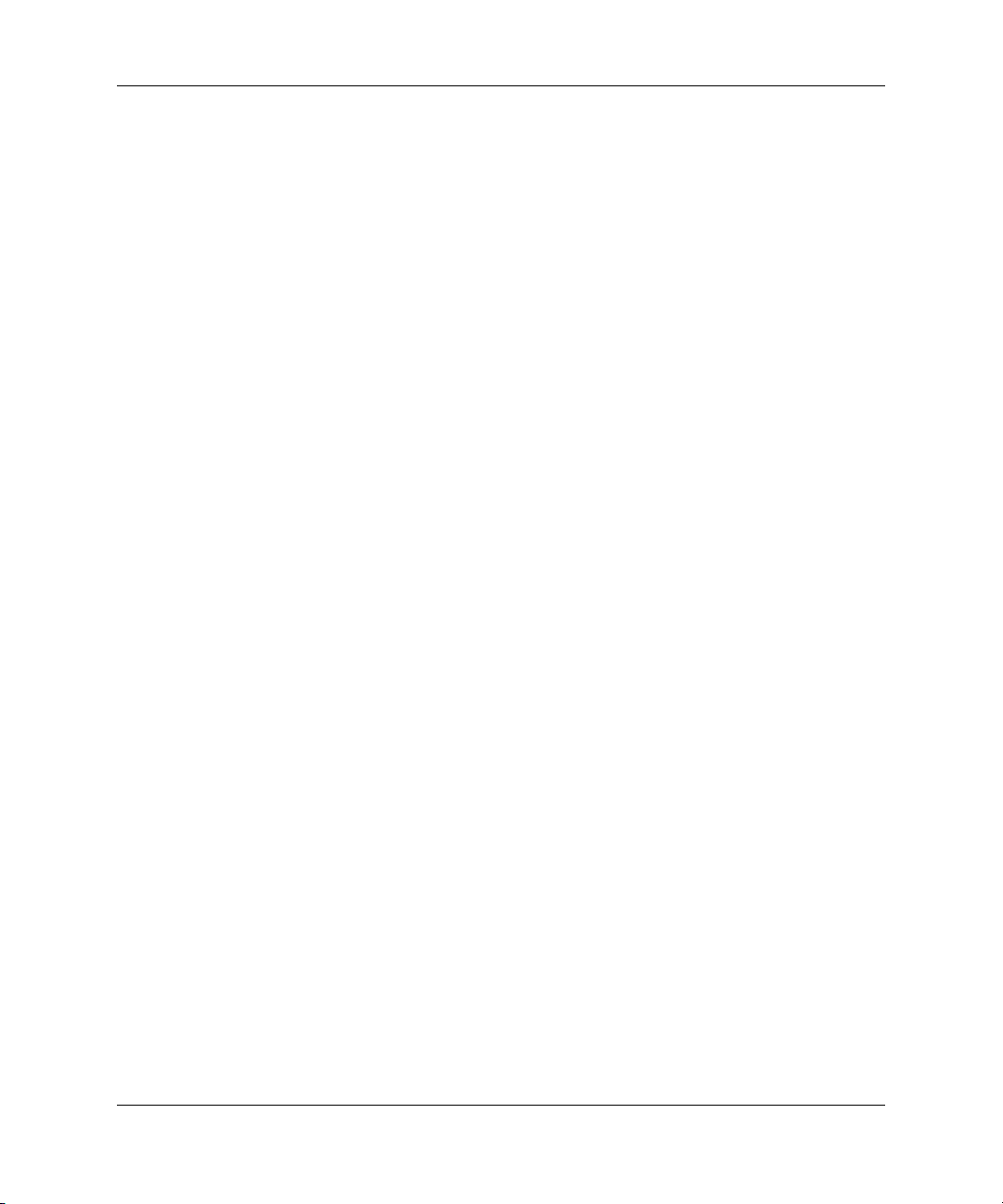
Manuel de gestion des ordinateurs de bureau
HP et Altiris se sont associés pour développer des outils permettant
de faciliter et d’accélérer le déploiement et la supervision des PC en
entreprise. Au final, ces outils permettront de diminuer le coût total
d’exploitation et feront des PC HP les systèmes les plus faciles à gérer
dans l’environnement d’une entreprise.
Mise à jour et gestion des logiciels
HP fournit différents outils de supervision et de mise à jour du
logiciel sur les ordinateurs de bureau, les stations de travail et les
ordinateurs portables :
■ HP Client Manager
■ HP Client Foundation Suite
■ HP Client Premium Suite
■ HP System Software Manager
■ Sauvegarde et restauration Dantz
■ HP Product Change Notification
■ HP Subscriber’s Choice
HP Client Manager
Le logiciel HP Client Manager est disponible gratuitement pour tous les
modèles d’ordinateurs de bureau, de portables et de stations de travail
pris en charge par HP. Intégré dans HP Client Manager, l’utilitaire SSM
permet de suivre, de surveiller et de gérer tous les aspects matériels des
systèmes clients HP. Le logiciel HP Client Manager s’intègre parfaitement
dans les outils d’assistance instantanée HP afin de minimiser le temps
de résolution des problèmes matériels. Les outils d’assistance instantanée
HP peuvent être utilisés pour exécuter des diagnostics, analyser
l’état du système, converser de manière active et accéder à la base
de connaissances HP et à la collection automatisée de SoftPaqs.
HP Client Manager s’intègre également dans HP ProtectTools pour
identifier, inventorier et initialiser les systèmes clients TPM (Trusted
Platform Module).
4 www.hp.com Manuel de gestion des ordinateurs de bureau
Page 9

Manuel de gestion des ordinateurs de bureau
HP Client Manager fournit des alertes locales. Il est donc possible
d’afficher sur la machine de l’utilisateur des alertes telles que les
conditions de surchauffe, les avertissements de panne imminente
de disque dur SMART et bien d’autres. L’Administrateur a donc la
possibilité d’intervenir dans la manière dont les alertes sont traitées
localement sur l’ordinateur client. L’Administrateur peut donc définir
si l’utilisateur client peut activer ou désactiver les alertes et ce qu’il
peut faire en cas d’alerte. L’Administrateur peut également choisir
les alertes qui doivent s’afficher sur l’ordinateur client HP.
Le logiciel HP Client Manager s’utilise pour :
■ Obtenir des informations précieuses sur le matériel, comme
la processeur, la mémoire vidéo et les paramètres de sécurité
■ Surveiller l’état du système pour prévenir l’apparition de problèmes
■ Collecter et distribuer automatiquement les SoftPaqs de mise
à jour du BIOS, des drivers et des paramètres de sécurité
■ Automatiser les procédures de résolution rapide des problèmes
matériels
HP Client Manager utilise une infrastructure identique à celle des autres
solutions Altiris de supervision des systèmes clients pendant toute
leur durée de vie. Par sa conception, ce logiciel offre des avantages
considérables aux gestionnaires informatiques, car ils ne doivent
mettre en place et entretenir qu’une seule infrastructure. Étant donné
que les informations sont stockées dans une base de données, vous
obtenez des rapports d’inventaire complets et cohérents, ainsi que des
informations sur l’état et la sécurité des systèmes. Une seule interface
de type console suffit pour programmer et suivre l’avancement des
tâches de supervision des systèmes clients, à la fois pour les aspects
matériels et logiciels.
Pour plus d’informations sur HP Client Manager, consultez le site
http://h18000.www1.hp.com/im/client_mgr.html.
Manuel de gestion des ordinateurs de bureau www.hp.com 5
Page 10
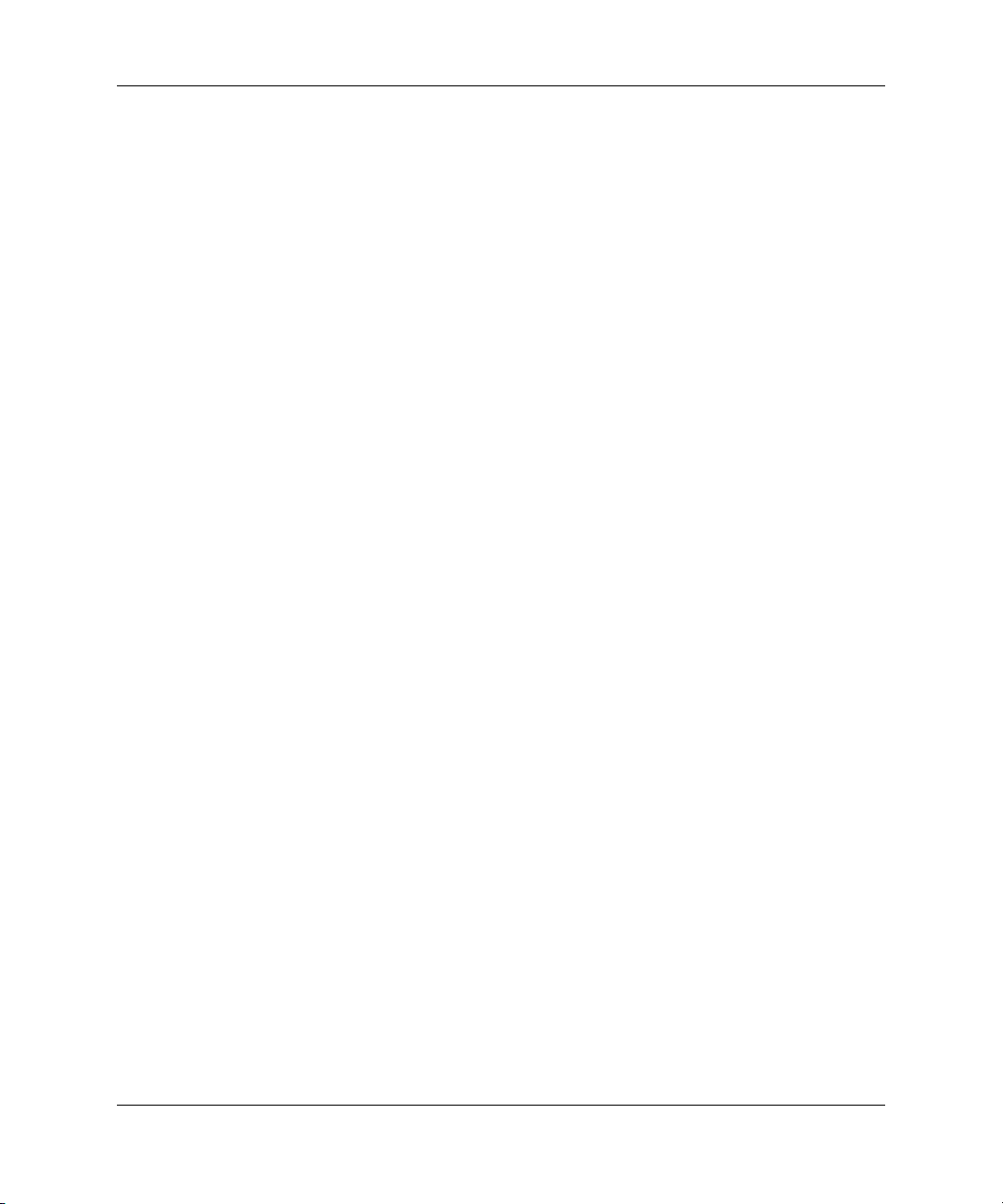
Manuel de gestion des ordinateurs de bureau
HP Client Foundation Suite
Au cœur de Foundation Suite se trouve Altiris Migration Suite qui se
compose de Inventory Solution et Deployment Solution. Foundation
Suite ajoute une page de démarrage rapide permettant de simplifier
l’installation et de raccourcir le temps de rentabilisation du logiciel.
Foundation Suite comprend également HP Client Manager et le
connecteur HP Systems Insight Manager.
HP Client Premium Suite
Avec Altiris Client Management Suite (niveau 1) comme noyau, le
logiciel Premium Suite ajoute une page de démarrage rapide et les
solutions à valeur ajoutée HP : HP Client Manager, le connecteur
HP Systems Insight Manager et le connecteur HP OpenView.
HP System Software Manager
Le logiciel HP System Software Manager (SSM) est un utilitaire gratuit
permettant d’automatiser le déploiement à distance de drivers de
périphériques et de mises à jour BIOS pour les ordinateurs d’entreprises
HP en réseau. Lorsqu’il s’exécute Le SSM détermine de manière
transparente (sans interaction de l’utilisateur) les niveaux de révision
des drivers et du BIOS installé sur chaque système client du réseau
et compare les données d’inventaire aux données des SoftPaqs qui
ont été testés et stockés dans un entrepôt de fichiers central. Le SSM
procède ensuite automatiquement à la mise à jour des logiciels système
des PC en réseau dont le niveau de révision est inférieur à celui des
fichiers centralisés. Étant donné que la distribution des mises à jour
SoftPaqs est uniquement autorisée aux modèles clients appropriés,
les administrateurs peuvent utiliser efficacement le SSM en toute
confiance pour maintenir les logiciels système à jour.
Le logiciel SSM s’intègre dans des outils de distribution des logiciels
d’entreprise, tels que la suite HP OpenView Management et
Microsoft SMS (Systems Management Server). À l’aide de SSM,
vous pouvez distribuer vos propres mises à jour ou des mises à jour
tierces, qui ont été rassemblées dans le format SSM prêt à l’emploi.
Vous pouvez télécharger le logiciel SSM gratuitement depuis le site
www.hp.com/go/ssm.
6 www.hp.com Manuel de gestion des ordinateurs de bureau
Page 11

Dantz Retrospect Express
Le logiciel Dantz Retrospect Express permet de protéger un seul
ordinateur de bureau ou portable sous Windows. Retrospect Express
permet la restauration de données perdues à la suite d’incidents,
comme une attaque de virus, l’installation d’un nouveau logiciel,
une erreur d’utilisateur, un matériel défectueux, une mise à niveau
matérielle, un piratage, la perte ou le vol d’ordinateurs. Ce logiciel
offre le choix entre une simple duplication ou une sauvegarde
progressive. Grâce à son interface d’installation intuitive, vous
pouvez commencer à l’utiliser au bout de quelques minutes. Pour
une protection optimale, le logiciel Retrospect Express est livré avec
Disaster Recovery. Cliquez ici pour consulter une liste de fabricants
qui fournissent Retrospect avec leurs matériels et pour savoir où
acheter ces produits.
Au bout de cinq minutes d’installation, vous êtes prêt à utiliser Retrospect
Express pour votre première sauvegarde. Avec Retrospect, vous pouvez
planifier vos sauvegardes en répondant à quelques questions. Les
restaurations sont rapides et sans peine. Lorsque vous avez besoin
d’une restauration à partir de disques optiques, Retrospect Express
localise automatiquement les fichiers, même si vous ne savez sur quel
support les fichiers se trouvent.
Manuel de gestion des ordinateurs de bureau
La duplication de fichiers et de dossiers sur un disque dur externe
s’effectue à l’aide d’un seul bouton. La duplication consiste à
recopier les données du disque dur de l’ordinateur sur un disque
dur externe. (Pour les disques durs externes dotés d’un bouton
de sauvegarde, la duplication peut être lancée en appuyant sur ce
bouton.) Une fois dupliqués, les fichiers et les dossiers du disque
dur externe peuvent être facilement affichés, manipulés et restaurés
à l’aide de l’Explorateur Windows. Le processus de duplication
économise de l’espace sur le disque dur externe en remplaçant les
données des sauvegardes précédentes ; il permet de gagner du temps
en ne copiant que les nouveaux fichiers ou les fichiers modifiés.
Manuel de gestion des ordinateurs de bureau www.hp.com 7
Page 12
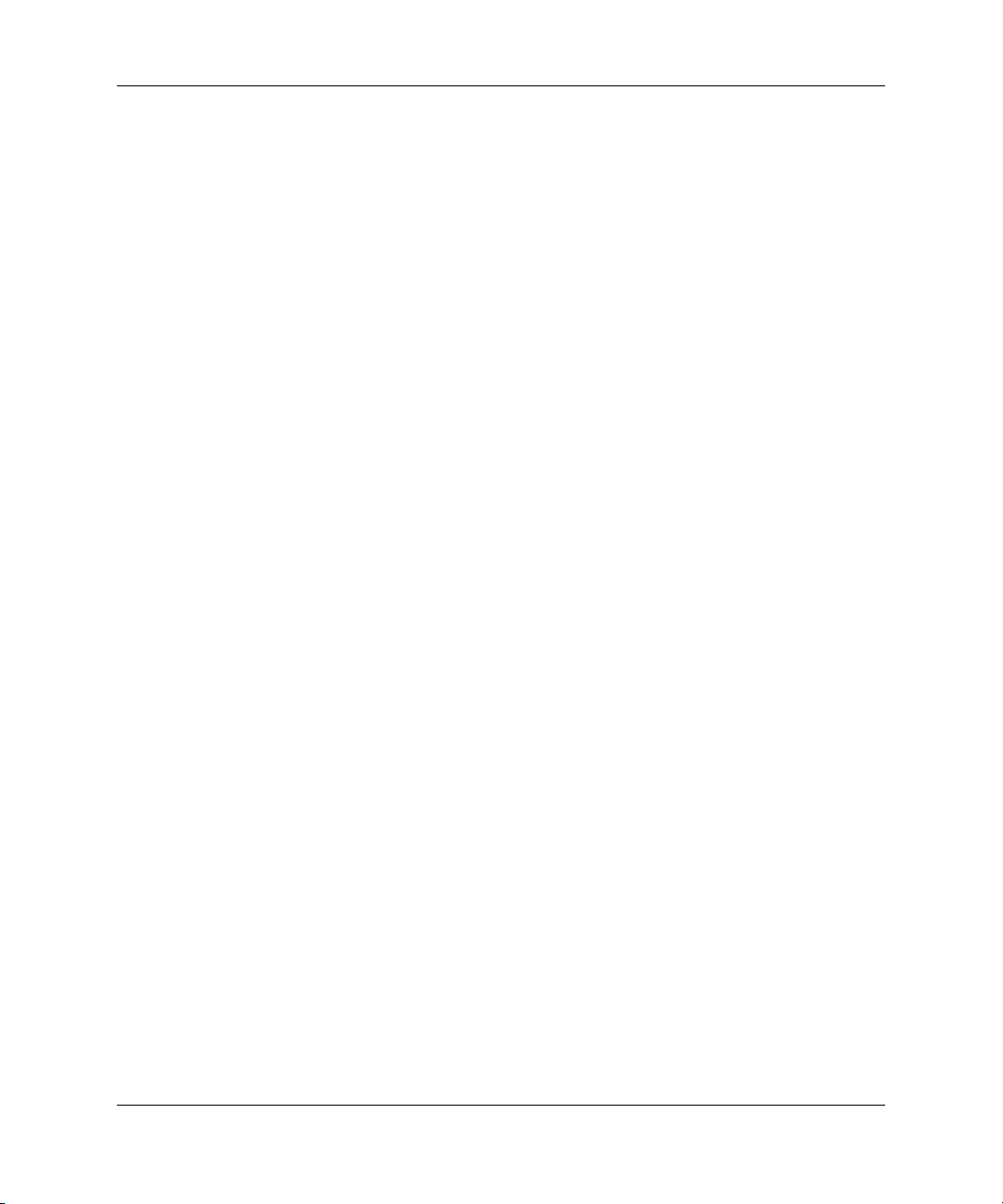
Manuel de gestion des ordinateurs de bureau
Sauvegarde de plusieurs versions de fichiers et de dossiers. La sauvegarde
progressive conserve les versions antérieures des fichiers et des dossiers
et permet de restaurer l’ordinateur dans son état avant l’incident qui
a causé l’altération des données. À chaque opération de sauvegarde,
Retrospect Express crée un point de restauration qui peut contenir
toutes les informations dont un utilisateur a besoin pour récupérer les
fichiers et restaurer complètement un ordinateur (reprise sur sinistre) ;
notamment, tous les fichiers et tous les paramètres de configuration
du système d’exploitation, les drivers de périphériques, les applications
et leurs paramètres. Les points de restauration sont saisis rapidement
et ont une précision de restauration de 100% à partir de n’importe
quel point de sauvegarde, ce qui dépasse les possibilités des autres
logiciels de sauvegarde.
Backup Express prend également en charge la reprise sur sinistre, ce
qui permet de redémarrer et de restaurer le système dans le cas d’une
défaillance catastrophique (panne de disque dur ou perte de données
par attaque de virus). En démarrant le système à partir du CD Disaster
Recovery, vous pouvez rétablir le système dans l’état existant avant
qu’il ne devienne inutilisable.
Pour plus d’informations sur Dantz Retrospect Express, consultez
le site
http://www.dantz.com/en/products/win_express/index.dtml.
Notification proactive des modifications matérielles
Le programme HP de notification proactive utilise un site Web
sécurisé permettant, de manière proactive et automatique, de :
■ Recevoir des avis électroniques de modification de matériel
et de logiciels sur la plupart des ordinateurs et des serveurs
professionnels, jusqu’à 60 jours à l’avance.
■ Recevoir des avis électroniques à la clientèle, des bulletins de
sécurité et des alertes de drivers pour la plupart des ordinateurs
et des serveurs professionnels.
Vous pouvez définir votre propre profil, de manière à ne recevoir
que des informations relatives à un environnement informatique
spécifique. Pour en savoir plus sur le programme de notification
proactive et créer un profil personnalisé, consultez le site
http://www.hp.com/go/pcn.
8 www.hp.com Manuel de gestion des ordinateurs de bureau
Page 13
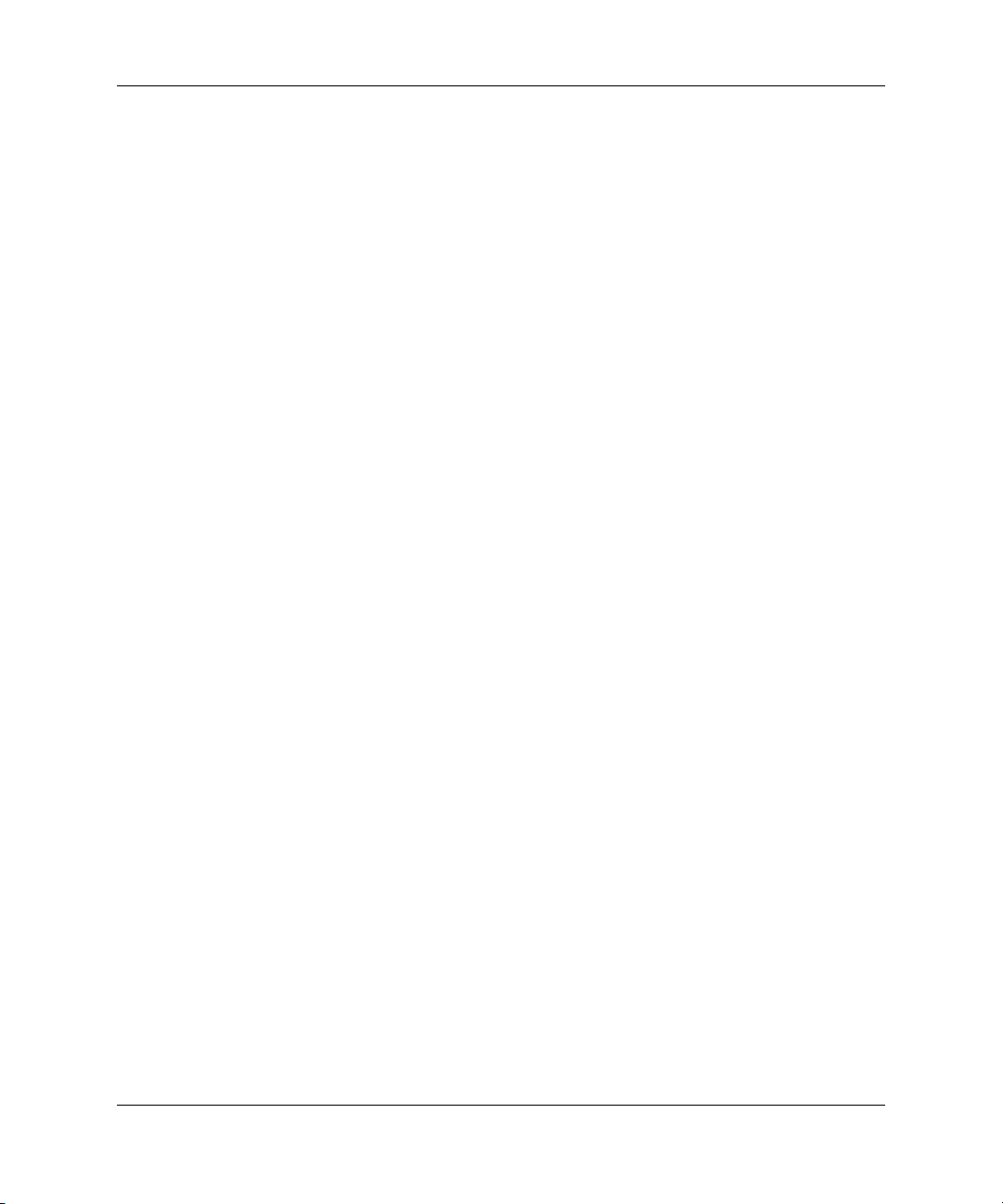
Subscriber’s Choice
Le service Subscriber’s Choice HP est un service personnalisé. Sur la
base de votre profil, HP vous fournira des conseils personnalisés sur
les produits, les articles vedettes et les alertes/notifications sur les drivers
et l’assistance. Dans le cas de ces alertes/notifications, vous recevez
des messages électroniques vous indiquant que vous pouvez télécharger
les informations auxquelles vous êtes abonné. Pour en savoir plus sur
le service Subscriber’s Choice et définir votre profil personnel,
consultez le site
http://www.hp.com/go/pcn.
Solutions retirées
La norme DMI (Desktop Management Interface) fut introduite il y a
presque dix ans par le groupe de travail DMTF (Desktop Management
Task Force). En raison de l’adoption de nouvelles normes telles que
CIM (Common Information Model), le groupe DMTF a initié la fin de
vie de sa norme DMI. Étant donné d’autres avancées dans HP Client
Management Solutions, HP Systems Insight Manager et la mise en
œuvre par Microsoft de la norme CIM, connue sous l’appellation
WMI (Windows Management Instrumentation), le logiciel HP Insight
Management Agent n’est plus fourni avec les nouveaux ordinateurs
de bureau HP, les stations de travail et les ordinateurs portables
introduits sur le marché à partir 1er janvier 2004.
Manuel de gestion des ordinateurs de bureau
Ce logiciel offrait les fonctionnalités suivantes :
■ La prise en charge de la norme DMI permettait la supervision
d’un système client par Insight Manager 7 ou par d’autres
applications de supervision conformes à la norme DMI.
■ Un Agent Web permettait de superviser le système à la fois
localement et à distance à l’aide d’un navigateur Web.
■ Les alertes relatives à l’état du système pouvaient avertir
l’utilisateur localement ou être envoyées à une console centrale.
Le logiciel Insight Manager a été remplacé par le logiciel HP Systems
Insight Manager (HP SIM). HP SIM utilise le WMI de Microsoft pour
obtenir les informations du système client. L’outil Altiris Connector
pour HP Systems Insight Manager est disponible et permet d’utiliser
les solutions de supervision HP à l’aide de la console HP SIM.
Manuel de gestion des ordinateurs de bureau www.hp.com 9
Page 14

Manuel de gestion des ordinateurs de bureau
Réécriture de la ROM
L’ordinateur dispose d’une mémoire morte (ROM) programmable. En
créant un mot de passe superviseur dans l’utilitaire Computer Setup (F10),
vous pouvez protéger cette mémoire morte contre toute mise à jour ou
réécriture malheureuse. Cette disposition a toute son importance pour
garantir l’intégrité opérationnelle de l’ordinateur.
Si vous souhaitez mettre à niveau la mémoire morte, vous pouvez :
■ Commander à HP la disquette ROMPaq la plus récente.
■ Télécharger les images ROMPaq les plus récentes à partir du site
http://www.hp.com/support/files.
ATTENTION : pour assurer une protection maximale de la ROM,
Ä
n’oubliez pas de créer un mot de passe superviseur. Ce mot de passe
empêche toute mise à niveau non autorisée de la ROM. Le logiciel System
Software Manager permet à l’administrateur système de définir un mot
de passe superviseur sur un ou plusieurs PC simultanément. Pour plus
d’informations, consultez le site
http://www.hp.com/go/ssm.
Réécriture de la ROM à distance
La fonction de réécriture de la ROM à distance permet une mise à niveau
en toute sécurité de la ROM des ordinateurs HP distants, directement
depuis la console de supervision réseau centralisée. Dans la mesure
où l’administrateur système peut effectuer cette tâche à distance sur
plusieurs ordinateurs, il obtient un déploiement cohérent et un meilleur
contrôle sur les images ROM des PC HP du réseau. Ceci permet
également une augmentation de la productivité et une baisse du
coût de possession.
L’ordinateur doit être en marche ou activé à l’aide de la fonction de
✎
réveil à distance pour pouvoir utiliser la fonction de réécriture ROM
à distance.
Pour plus d’informations sur la réécriture ROM à distance, veuillez
consulter les rubriques HP Client Manager Software ou System
Software Manager sur le site
http://h18000.www1.hp.com/im/prodinfo.html.
10 www.hp.com Manuel de gestion des ordinateurs de bureau
Page 15

Bloc de démarrage ROM FailSafe
Le bloc d’amorçage ROM FailSafe permet de restaurer le système
dans le cas improbable d’une panne de la ROM, par exemple si une
coupure de courant se produisait pendant une mise à niveau de la
ROM. Ce bloc d’amorçage est une section de la ROM protégée contre
la réécriture qui contrôle la validité de la réécriture de la ROM système
à chaque démarrage de l’ordinateur.
■ Si la mémoire morte du système est valide, le système démarre
normalement.
■ Si le test de validité échoue, le bloc de démarrage ROM FailSafe
assure une prise en charge suffisante pour démarrer le système
à partir d’une disquette ROMPaq, qui programmera une image
valide pour la mémoire morte du système.
Certains modèles prennent également en charge la restauration
✎
à partir d’un CD ROMPaq.
Si le bloc d’amorçage détecte une ROM système non valide, l’ordinateur
émet 8 signaux sonores. Un message indiquant le passage au mode
de récupération du bloc d’amorçage s’affiche alors à l’écran (certains
modèles).
Manuel de gestion des ordinateurs de bureau
Ces 8 signaux sonores sont répétés cinq fois.
✎
Pour restaurer le système après son passage au mode de récupération
du bloc d’amorçage, procédez comme suit :
1. Si une disquette ou un CD sont présents dans le lecteur de disquette
ou le lecteur de CD, retirez-les et éteignez l’ordinateur.
2. Insérez une disquette ROMPaq dans l’unité de disquette ou, si
l’ordinateur le permet, un CD ROMPaq dans le lecteur de CD.
3. Allumez l’ordinateur.
Si aucune disquette ou CD ROMPaq n’est détecté, vous êtes
invité à l’insérer et à redémarrer l’ordinateur.
Si vous avez défini un mot de passe superviseur, le voyant Verr
maj s’allume et un message vous demande d’entrer le mot de passe.
Manuel de gestion des ordinateurs de bureau www.hp.com 11
Page 16

Manuel de gestion des ordinateurs de bureau
4. Saisissez le mot de passe superviseur.
Si le système démarre à partir de la disquette ou du CD et que
la ROM est reprogrammée, une série de signaux sonores allant
crescendo indique le succès de l’opération.
5. Éjectez la disquette ou le CD de son unité et éteignez l’ordinateur.
6. Remettez l’ordinateur sous tension pour le redémarrer.
Réplication de la configuration
Pour reproduire ou copier une configuration sur d’autres
ordinateurs du même modèle, HP fournit l’utilitaire System
Software Manager s’exécutant sous Windows (téléchargeable
depuis
Save/Load s’exécutant sous DOS (téléchargeable depuis
http://www.hp.com/support/files). Une fois que vous avez
accédé au site support HP, indiquez le nom et votre ordinateur
lorsque vous y êtes invité.
Création d’un périphérique d’amorçage
http://www.hp.com/go/ssm), plus l’utilitaire CMOS
Périphériques USB à mémoire flash compatibles
Les périphériques pris en charge comme HP Drive Key ont une image
préinstallée qui simplifie la procédure pour les rendre amorçables.
Si le périphérique USB utilisé ne possède pas cette image, suivez
la procédure décrite dans la section « Périphériques USB à mémoire
flash non pris en charge » page 15.
ATTENTION : tous les ordinateurs ne sont pas capables de démarrer
Ä
à partir d’un périphérique USB à mémoire flash. Si le périphérique
USB figure avant le disque dur dans l’ordre d’amorçage par défaut
de Computer Setup (F10), alors vous pouvez démarrer l’ordinateur
à partir d’un périphérique USB à mémoire flash. Sinon, vous devez
utiliser une disquette amorçable.
12 www.hp.com Manuel de gestion des ordinateurs de bureau
Page 17

Manuel de gestion des ordinateurs de bureau
Pour créer un périphérique d’amorçage USB à mémoire flash, vous
devez avoir :
■ Un ordinateur de bureau HP dx5150 (microtour, compact ou tour
ultraplate).
En fonction de leur BIOS, les systèmes futurs pourront également
prendre en charge l’amorçage à partir d’u périphérique USB à
mémoire flash.
■ Un module de stockage HP Drive Key de 256 Mo.
■ Une disquette amorçable contenant les programmes FDISK et SYS.
Si vous ne disposez pas du programme SYS, vous pouvez utiliser
FORMAT, mais dans ce cas, tous les fichiers du périphérique
USB seront effacés.
1. Éteignez l’ordinateur.
2. Connectez le périphérique USB à mémoire flash à l’un des ports
USB de l’ordinateur et débranchez tous les autres périphériques
de stockage USB à l’exception des unités de disquette USB.
3. Insérez une disquette DOS amorçable contenant FDISK.COM et
SYS.COM ou FORMAT.COM, puis allumez l’ordinateur.
4. Exécutez FDISK à l’invite A:\ en tapant
Entrée. Si vous y êtes invité, appuyez sur la touche Y (Ye s )
sur
FDISK puis en appuyant
pour permettre la prise encharge des disques de grande capacité.
5. Entrez le choix [
5] pour afficher les unités de disque du système.
Le périphérique USB à mémoire flash sera l’unité dont la taille
s’approche le plus de celle des unités affichées. Habituellement, il
s’agit de la dernière unité de la liste. Notez la lettre de cette unité.
Périphérique USB à mémoire flash : __________
ATTENTION : si aucune unité ne correspond au périphérique USB
Ä
à mémoire flash, ne continuez pas. Vous pourriez perdre des données.
Vérifiez si d’autres périphériques de stockage sont connectés aux ports
USB. Si vous en trouvez, déconnectez-les, redémarrez l’ordinateur et
continuez à l’étape 4. Si vous n’en trouvez pas, soit le système ne prend
pas en charge les périphériques USB à mémoire flash, soit le périphérique
USB utilisé est défectueux. NE tentez PAS de rendre amorçable le
périphérique USB connecté.
Manuel de gestion des ordinateurs de bureau www.hp.com 13
Page 18

Manuel de gestion des ordinateurs de bureau
6. Quittez FDISK en appuyant sur Échap pour revenir à l’invite A:\.
7. Si votre disquette DOS contient SYS.COM, passez à l’étape 8,
sinon passez à l’étape 9.
8. À l’invite A:\, tapez
ci-dessus.
ATTENTION : assurez-vous d’avoir entré la lettre d’unité correcte pour
Ä
le périphérique USB à mémoire flash.
Une fois les fichiers système transféré par SYS, vous revenez
à l’invite A:\. Passez à l’étape 13.
9. Copiez dans un répertoire temporaire ou sur un autre disque
(par exemple le disque dur), tous les fichiers de votre périphérique
USB que vous désirez conserver.
10. À l’invite A:\, tapez
notée précédemment.
ATTENTION : assurez-vous d’avoir entré la lettre d’unité correcte pour le
Ä
périphérique USB à mémoire flash.
FORMAT affiche un ou plusieurs avertissements et vous
demande à chaque fois si vous voulez continuer. Entrez
chaque fois. FORMAT formate le périphérique USB à mémoire
flash, ajoute les fichiers système et vous demande d’entrer un
nom de volume.
11. Appuyez sur
ou entrez le nom de votre choix.
Entrée si vous ne désirez pas de nom de volume
SYS x: où x représente la lettre d’unité notée
FORMAT /S X: où x représente la lettre d’unité
Y à
12. Recopiez sur votre périphérique USB tous les fichiers
sauvegardés à l’étape 9.
13. Retirez la disquette et redémarrez l’ordinateur. L’ordinateur
s’amorcera sur le périphérique USB à mémoire flash comme
unité C.
14 www.hp.com Manuel de gestion des ordinateurs de bureau
Page 19

Manuel de gestion des ordinateurs de bureau
L’ordre d’amorçage par défaut varie d’un ordinateur à l’autre et peut
✎
être changé à l’aide de l’utilitaire Computer Setup (F10).
Si vous utilisez une version DOS de Windows 9x, un bref logo
Windows peut apparaître à l’écran. Si vous ne souhaitez pas voir
cet écran, ajoutez un fichier de taille zéro nommé LOGO.SYS
dans le répertoire racine du périphérique USB à mémoire flash.
Périphériques USB à mémoire flash non pris
en charge
ATTENTION : tous les ordinateurs ne sont pas capables de démarrer
Ä
à partir d’un périphérique USB à mémoire flash. Si le périphérique
USB figure avant le disque dur dans l’ordre d’amorçage par défaut de
Computer Setup (F10), alors vous pouvez démarrer l’ordinateur à partir
d’un périphérique USB à mémoire flash. Sinon, vous devez utiliser une
disquette amorçable.
Pour créer un périphérique d’amorçage USB à mémoire flash, vous
devez avoir :
■ Un ordinateur de bureau HP dx5150 (microtour, compact ou tour
ultraplate).
En fonction de leur BIOS, les systèmes futurs pourront également
prendre en charge l’amorçage à partir d’u périphérique USB à
mémoire flash.
■ Une disquette amorçable contenant les programmes FDISK et
SYS. Si vous ne disposez pas du programme SYS, vous pouvez
utiliser FORMAT, mais dans ce cas, tous les fichiers du périphérique
USB seront effacés.
1. Si le système est doté de cartes PCI auxquelles sont connectés
des unités de disque SCSI, RAID ATA ou SATA, éteignez
l’ordinateur et débranchez le cordon d’alimentation.
ATTENTION : le cordon d’alimentation doit être débranché.
Ä
2. Ouvrez l’ordinateur et retirez les cartes PCI.
Manuel de gestion des ordinateurs de bureau www.hp.com 15
Page 20
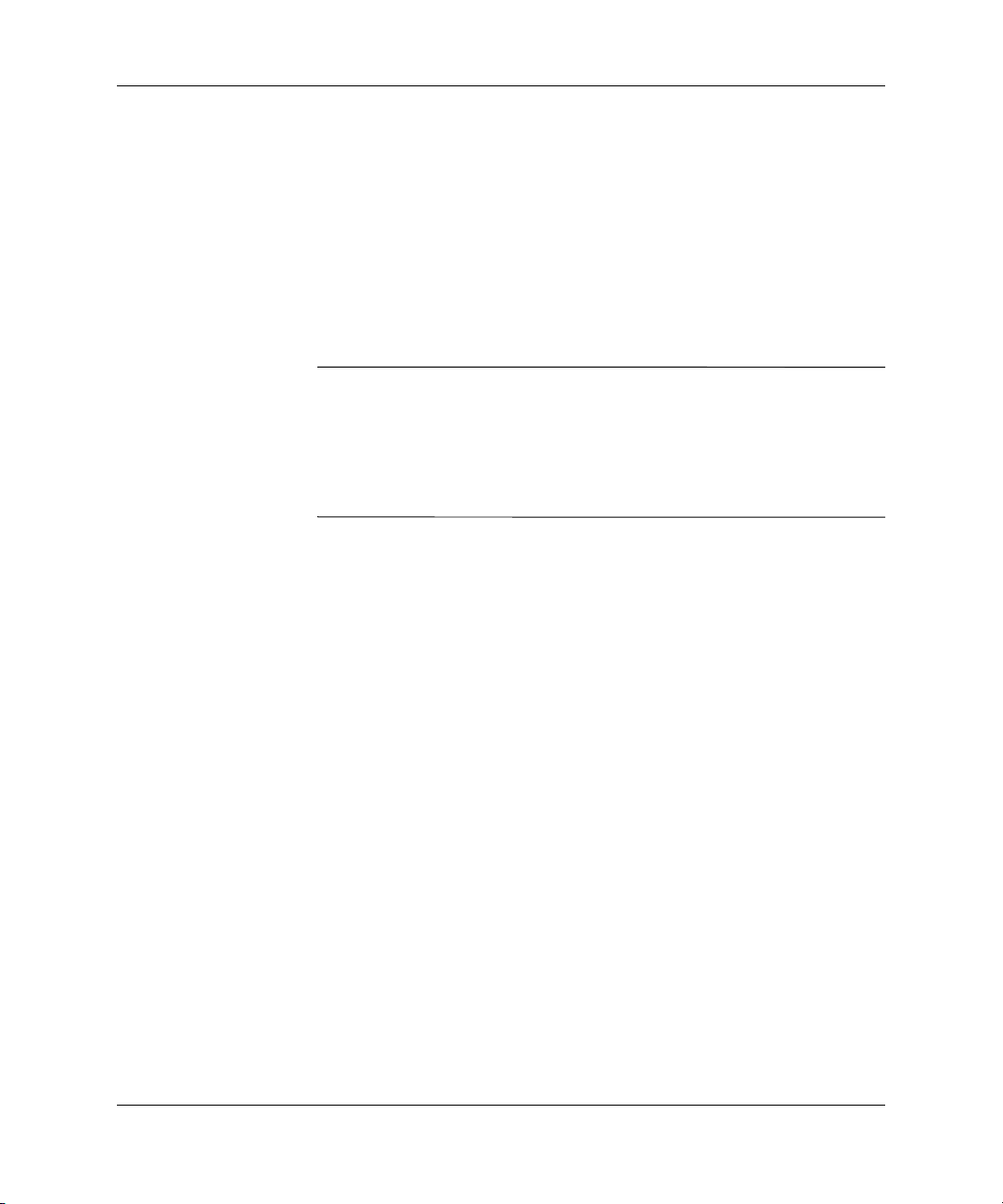
Manuel de gestion des ordinateurs de bureau
3. Connectez le périphérique USB à mémoire flash à l’un des ports
USB de l’ordinateur et débranchez tous les autres périphériques
de stockage USB à l’exception des unités de disquette USB.
Fermez l’ordinateur.
4. Branchez l’ordinateur et mettez-le en marche.
5. Une fois l’ordinateur allumé, appuyez sur la touche
maintenez-la enfoncée jusqu’à ce que l’utilitaire Computer Setup
se lance. Appuyez sur
vous le souhaitez.
Si vous n’appuyez pas sur la touche F10 au moment opportun, vous
✎
devrez redémarrer l’ordinateur et appuyer à nouveau sur
avoir accès à l’utilitaire.
Si vous utilisez un clavier PS/2 et qu’un message d’erreur apparaît,
ignorez-le.
6. Accédez au menu Integrated Peripherals > South OnChip
IDE Device pour désactiver le contrôleur PATA, puis à
Integrated Peripherals > South OnChip PCI Device pour
désactiver le contrôleur SATA. Quittez Computer Setup en
confirmant vos modifications.
7. Insérez une disquette DOS amorçable contenant FDISK.COM et
SYS.COM ou FORMAT.COM, puis allumez l’ordinateur.
8. Exécutez FDISK et supprimez toute partition du périphérique USB
à mémoire flash. Créez une nouvelle partition et définissez-la comme
partition active. Quittez FDISK en appuyant sur la touche
9. Si le système ne redémarre pas automatiquement lorsque vous
quittez FDISK, appuyez sur
à partir de la disquette DOS.
Entrée pour ignorer l’écran de titre, si
Ctrl+Alt+Suppr pour redémarrer
F10 et
F10 pour
Échap.
10. À l’invite A:\, tapez
FORMAT formate le périphérique USB à mémoire flash, ajoute
les fichiers système et vous demande d’entrer un nom de volume.
11. Appuyez sur
ou entrez le nom de votre choix.
16 www.hp.com Manuel de gestion des ordinateurs de bureau
Entrée si vous ne désirez pas de nom de volume
FORMAT C: /S, puis appuyez sur Entrée.
Page 21

Manuel de gestion des ordinateurs de bureau
12. Éteignez l’ordinateur et débranchez le cordon d’alimentation.
Ouvrez l’ordinateur et réinstallez les cartes PCI précédemment
enlevées. Fermez l’ordinateur.
13. Retirez la disquette, branchez l’ordinateur et mettez-le en marche.
14. Une fois l’ordinateur allumé, appuyez sur la touche
maintenez-la enfoncée jusqu’à ce que l’utilitaire Computer Setup
se lance. Appuyez sur
vous le souhaitez.
15. Accédez aux menus Integrated Peripherals > South OnChip
IDE Device et Integrated Peripherals > South OnChip PCI
Device et réactivez les contrôleurs PATA et SATA que vous avez
désactivés à l’étape 6.
16. Enregistrez vos modifications et quittez Computer Setup.
L’ordinateur s’amorcera sur le périphérique USB à mémoire
flash comme unité C.
L’ordre d’amorçage par défaut varie d’un ordinateur à l’autre et peut
✎
être changé à l’aide de l’utilitaire Computer Setup (F10). Pour plus
d’informations cet utilitaire, consultez le Manuel de l’utilitaire
Computer Setup (F10) figurant sur le CD Documentation.
Si vous utilisez une version DOS de Windows 9x, un bref logo
Windows peut apparaître à l’écran. Si vous ne souhaitez pas voir
cet écran, ajoutez un fichier de taille zéro nommé LOGO.SYS dans
le répertoire racine du périphérique USB à mémoire flash.
Entrée pour ignorer l’écran de titre, si
Bouton d’alimentation double état
F10 et
Lorsque l’interface de configuration avancée et d’économie d’énergie est
activée, le bouton d’alimentation peut servir soit de bouton marche/arrêt,
soit de bouton de mise en veille. La fonction de mise en veille ne met
pas l’ordinateur hors tension, mais le fait passer dans un état à faible
consommation électrique. Cela vous permet d’arrêter le système sans
fermer les applications et de reprendre rapidement votre travail où vous
l’aviez laissé sans perdre de données.
Manuel de gestion des ordinateurs de bureau www.hp.com 17
Page 22

Manuel de gestion des ordinateurs de bureau
Pour reconfigurer le bouton de mise sous tension, procédez comme suit :
1. Cliquez sur le bouton Démarrer, puis sélectionnez Panneau
de configuration > Options d’alimentation.
2. Dans la boîte de dialogue Propriétés des options d’alimentation,
sélectionnez l’onglet Paramètres avancés.
3. Dans la section Boutons d’alimentation, sélectionnez Mettre en
veille.
Lorsque le bouton d’alimentation est configuré pour la mise en veille,
le fait d’appuyer sur ce bouton met l’ordinateur dans un mode de
fonctionnement à très faible consommation. Appuyez de nouveau sur
le bouton pour ramener rapidement le système à son fonctionnement
normal. Pour couper complètement l’alimentation de l’ordinateur,
appuyez sur le bouton de mise sous tension pendant quatre secondes.
ATTENTION : n’éteignez l’ordinateur avec le bouton d’alimentation que
Ä
si le système ne répond plus ; le fait d’éteindre l’ordinateur sans
interaction avec le système d’exploitation peut provoquer une perte
de données ou altérer les données du disque dur.
Site Web
Les ingénieurs HP ont procédé à des tests rigoureux et au débogage
des logiciels mis au point par HP et d’autres éditeurs. Ils ont
également développé un logiciel spécifique de prise en charge
de système d’exploitation afin de garantir les performances, la
compatibilité et la fiabilité des ordinateurs personnels HP.
Lorsque vous installez des systèmes d’exploitation nouveaux ou révisés,
il est important d’exécuter le logiciel de support conçu pour ce système
d’exploitation. Si vous prévoyez d’utiliser une version de Microsoft
Windows différente de celle fournie avec l’ordinateur, vous devez d’abord
installer les drivers de périphériques et les utilitaires appropriés afin
de garantir la prise en charge correcte et l’exécution de toutes les
fonctionnalités.
HP a simplifié la localisation, l’accès, l’évaluation et l’installation
du dernier logiciel de support. Vous pouvez télécharger ce logiciel
à partir du site
Ce site contient les derniers drivers de périphériques, utilitaires et
images de ROM flash dont vous avez besoin pour exécuter le système
d’exploitation Microsoft Windows le plus récent sur l’ordinateur HP.
18 www.hp.com Manuel de gestion des ordinateurs de bureau
http://www.hp.com/support.
Page 23

Composantes et partenaires
Les solutions de supervision HP s’intègrent dans d’autres applications
de supervision, car elles s’appuient sur des normes établies telles que :
■ WBEM (Web-Based Enterprise Management)
■ WMI (Windows Management Interface)
■ WOL (Wake On LAN)
■ ACPI (Advanced Configuration and Power Interface)
■ SMBIOS (System Management BIOS)
■ Prise en charge de PXE (Pre-boot Execution Environment)
Suivi d’inventaire et sécurité
Les fonctions de suivi d’inventaire incorporées dans l’ordinateur
fournissent les données essentielles d’inventaire qui peuvent être
gérées dans les logiciels HP Systems Insight Manager, HP Client
Manager ou autre application de supervision des systèmes.
L’intégration automatique qui se fait en continu entre les fonctions
de suivi d’inventaire et ces produits vous permet de choisir l’outil
de supervision le mieux adapté à l’environnement et d’exploiter
l’investissement dans des outils existants.
Manuel de gestion des ordinateurs de bureau
HP propose en outre différentes solutions permettant de sécuriser l’accès
aux éléments et aux données essentiels de l’ordinateur. Lorsqu’il est
installé, l’utilitaire de sécurité intégrée ProtectTools empêche l’accès
non autorisé aux données, vérifie l’intégrité du système et authentifie
les tiers qui tentent d’y accéder. (Pour plus d’informations, reportez-vous
au Manuel de la sécurité intégrée HP ProtectTools, figurant sur le
CD Documentation.) Un dispositif de sécurité tel que ProtectTools
permet d’empêcher tout accès non autorisé aux composants internes
de l’ordinateur. En désactivant les ports parallèles, série ou USB ou
en désactivant la capacité d’amorçage des supports amovibles, vous
pouvez protéger vos données importantes. Les alertes de modification
de mémoire peuvent être transmises automatiquement aux applications
de supervision, afin d’émettre des messages proactifs en cas de
manipulation des composants internes de l’ordinateur.
ProtectTools est uniquement disponible sur certains systèmes.
✎
Manuel de gestion des ordinateurs de bureau www.hp.com 19
Page 24

Manuel de gestion des ordinateurs de bureau
La gestion locale des paramètres de sécurité des ordinateurs HP
s’effectue à l’aide des utilitaires Computer Setup. Pour en savoir
plus et obtenir des instructions sur l’utilisation de Computer Setup,
consultez le Manuel de l’utilitaire Computer Setup (F10) figurant
sur le CD Documentation fourni avec l’ordinateur.
Les sections et le tableau suivants décrivent les fonctions locales
de supervision de la sécurité de l’ordinateur offertes par l’utilitaire
Computer Setup (F10).
Sommaire des fonctions de sécurité
Option Description
Supervisor Password
(Mot de passe superviseur)
User Password
(Mot de passe utilisateur)
Device Security
(Sécurité des périphériques)
Pour plus d’informations sur Computer Setup, consultez le Manuel de l’utilitaire Computer Setup (F10)
✎
figurant sur le CD Documentation.
La prise en charge des options de sécurité peut varier en fonction de la configuration de l’ordinateur.
Permet de définir et d’activer un mot de passe superviseur
(administrateur).
Si le mot de passe superviseur est défini, il est nécessaire
✎
de modifier les options Computer Setup, de réécrire la
ROM et de modifier certains paramètres Plug and Play
sous Windows.
Pour plus d’informations à ce sujet, reportez-vous au Manuel
de résolution des problèmes figurant sur le CD Documentation.
Permet de définir et d’activer un mot de passe utilisateur.
Si le mot de passe utilisateur est défini, ce mot de passe est
✎
requis pour accéder à l’ordinateur dès la mise sous tension.
Pour plus d’informations à ce sujet, reportez-vous au Manuel
de résolution des problèmes figurant sur le CD Documentation.
Active/désactive les ports série, les ports parallèles, les ports
USB, la sécurité du système audio, les contrôleurs réseau
(sur certains modèles).
20 www.hp.com Manuel de gestion des ordinateurs de bureau
Page 25

Sommaire des fonctions de sécurité (suite)
Option Description
Manuel de gestion des ordinateurs de bureau
Network Service Boot
(Démarrage par un service
réseau)
System IDs (ID du système) Permet de définir les options suivantes :
Pour plus d’informations sur Computer Setup, consultez le Manuel de l’utilitaire Computer Setup (F10)
✎
figurant sur le CD Documentation.
La prise en charge des options de sécurité peut varier en fonction de la configuration de l’ordinateur.
Active ou désactive la capacité de l’ordinateur de démarrer
à partir d’un système d’exploitation installé sur un serveur
du réseau. (Fonction disponible sur les modèles dotés d’une
carte réseau ; le contrôleur réseau doit résider sur un bus
PCI ou être incorporé à la carte système).
• Un code d’inventaire (identifiant de 18 octets) et un
numéro de propriétaire (identifiant de 80 octets affiché
pendant l’autotest POST)
• Le numéro de série du châssis ou numéro Universal
Unique Identifier (UUID) si le numéro actuel n’est pas
valide Le numéro UUID ne peut être mis à jour que si
le numéro de châssis actuel est correct (ces numéros
d’identification sont habituellement définis en usine
et permettent d’identifier le système de façon unique).
Des paramètres régionaux de clavier (par ex., Anglais
ou Français) pour la saisie des ID système.
Sécurité par mot de passe
Le mot de passe utilisateur empêche l’utilisation non autorisée de votre
ordinateur en demandant la saisie d’un mot de passe pour accéder aux
applications ou aux données chaque fois que l’ordinateur est allumé
ou redémarré. Le mot de passe superviseur empêche l’accès non autorisé
à l’utilitaire Computer Setup, et peut aussi s’utiliser à la place du mot
de passe utilisateur. Cela signifie que lorsque l’invite de saisie du mot
de passe utilisateur s’affiche, vous pouvez saisir le mot de passe superviseur
pour accéder à l’ordinateur.
La création d’un mot de passe de configuration à l’échelle du réseau
est aussi possible, ce qui permet à l’administrateur système d’accéder
à tous les systèmes du réseau pour effectuer des opérations de maintenance
sans avoir besoin de connaître le mot de passe utilisateur.
Manuel de gestion des ordinateurs de bureau www.hp.com 21
Page 26

Manuel de gestion des ordinateurs de bureau
Définition d’un mot de passe superviseur à l’aide de Computer Setup
Si le système est équipé d’un périphérique de sécurité intégrée,
reportez-vous au Manuel de la sécurité intégrée HP ProtectTools,
figurant sur le CD Documentation. La création d’un mot de passe
superviseur par le biais de l’utilitaire Computer Setup (F10) empêche
la reconfiguration de votre ordinateur, à l’aide de ce même utilitaire,
tant que le mot de passe n’a pas été saisi.
1. Allumez l’ordinateur ou redémarrez-le. Sous Windows, cliquez
sur Démarrer > Arrêter l’ordinateur > Redémarrer.
2. Une fois l’ordinateur allumé, appuyez sur la touche
maintenez-la enfoncée jusqu’à ce que l’utilitaire Computer Setup
se lance. Appuyez sur
vous le souhaitez.
Si vous n’appuyez pas sur la touche F10 au moment opportun, vous
✎
devrez redémarrer l’ordinateur et appuyer à nouveau sur
avoir accès à l’utilitaire.
Si vous utilisez un clavier PS/2 et qu’un message d’erreur apparaît,
ignorez-le.
3. Sélectionnez Set Supervisor Password (Définir le mot de passe
superviseur) et entrez le mot de passe à l’écran.
4. Avant de quitter, cliquez sur File > Save Changes and Exit
(Fichier > Enregistrer les modifications et quitter).
Entrée pour ignorer l’écran de titre, si
F10 et
F10 pour
22 www.hp.com Manuel de gestion des ordinateurs de bureau
Page 27

Manuel de gestion des ordinateurs de bureau
Définition d’un mot de passe utilisateur à l’aide de Computer Setup
La création d’un mot de passe Utilisateur par le biais de l’utilitaire
Computer Setup bloque l’accès à l’ordinateur, lors de sa mise sous
tension, tant que le mot de passe n’est pas entré. Lorsqu’un mot de
passe utilisateur est défini, Computer Setup présente des options de
mot de passe (Password Options) dans le menu Security. Ces options
comprennent l’invite de mot de passe (Password Prompt) lors du
redémarrage à chaud. Si l’invite de mot de passe de mise sous
tension est activée, le mot de passe doit également être entré lors
du redémarrage de l’ordinateur.
1. Allumez l’ordinateur ou redémarrez-le. Sous Windows, cliquez
sur Démarrer > Arrêter l’ordinateur > Redémarrer.
2. Une fois l’ordinateur allumé, appuyez sur la touche
maintenez-la enfoncée jusqu’à ce que l’utilitaire Computer Setup
se lance. Appuyez sur
vous le souhaitez.
Si vous n’appuyez pas sur la touche F10 au moment opportun, vous
✎
devrez redémarrer l’ordinateur et appuyer à nouveau sur
avoir accès à l’utilitaire.
Si vous utilisez un clavier PS/2 et qu’un message d’erreur apparaît,
ignorez-le.
3. Sélectionnez Set User Password (Définir le mot de passe
utilisateur) et entrez le mot de passe à l’écran.
4. Avant de quitter, cliquez sur File > Save Changes and Exit
(Fichier > Enregistrer les modifications et quitter).
Entrée pour ignorer l’écran de titre, si
F10 et
F10 pour
Manuel de gestion des ordinateurs de bureau www.hp.com 23
Page 28
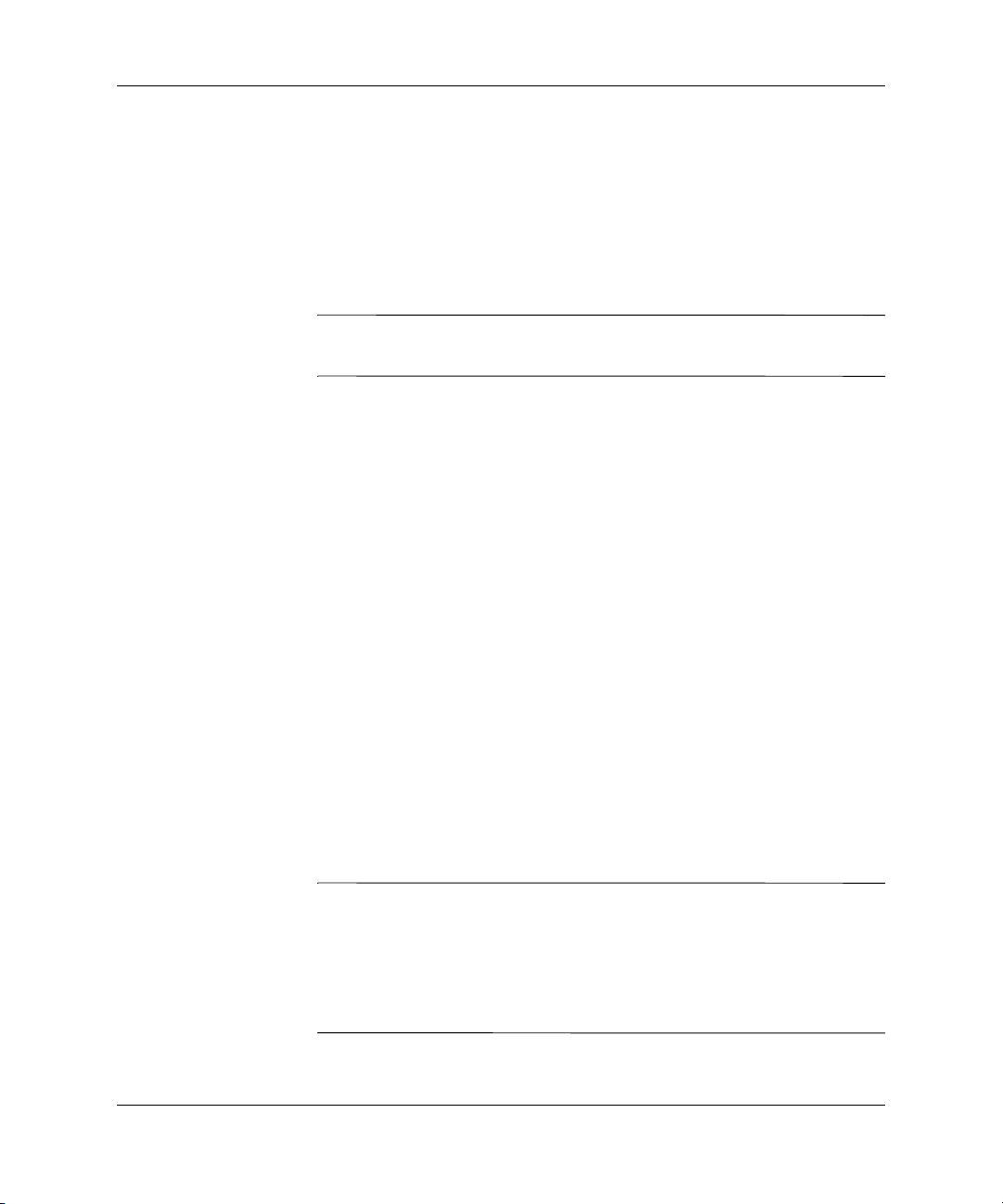
Manuel de gestion des ordinateurs de bureau
Saisie d’un mot de passe utilisateur
Pour saisir un mot de passe utilisateur, procédez comme suit :
1. Allumez l’ordinateur ou redémarrez-le. Sous Windows, cliquez
sur Démarrer > Arrêter l’ordinateur > Redémarrer.
2. Lorsque la boîte de dialogue Entrer le mot de passe apparaît
à l’écran, tapez le mot de passe actuel, puis appuyez sur
Entrez le mot de passe avec soin, pour des raisons de sécurité, les
✎
caractères que vous saisissez n’apparaissent pas à l’écran.
Si vous tapez un mot de passe incorrect, le message suivant s’affiche :
« Mot de passe incorrect, appuyez sur une touche pour continuer ».
Essayez une nouvelle fois. Après trois tentatives infructueuses, vous
devez éteindre l’ordinateur, puis le remettre en marche avant de pouvoir
continuer.
Saisie d’un mot de passe superviseur
Si le système est équipé d’un périphérique de sécurité intégrée,
reportez-vous au Manuel de la sécurité intégrée HP ProtectTools,
figurant sur le CD Documentation.
Entrée.
Si un mot de passe superviseur a été défini sur l’ordinateur, un
message vous demande de l’entrer à chaque exécution de l’utilitaire
Computer Setup.
1. Allumez l’ordinateur ou redémarrez-le. Sous Windows, cliquez
sur Démarrer > Arrêter l’ordinateur > Redémarrer.
2. Une fois l’ordinateur allumé, appuyez sur la touche
maintenez-la enfoncée jusqu’à ce que l’utilitaire Computer Setup
se lance. Appuyez sur
si vous le souhaitez.
Si vous n’appuyez pas sur la touche F10 au moment opportun, vous
✎
devrez redémarrer l’ordinateur et appuyer à nouveau sur
avoir accès à l’utilitaire.
Si vous utilisez un clavier PS/2 et qu’un message d’erreur apparaît,
ignorez-le.
24 www.hp.com Manuel de gestion des ordinateurs de bureau
Entrée pour ignorer l’écran de titre,
F10 et
F10 pour
Page 29

Manuel de gestion des ordinateurs de bureau
3. Lorsque la boîte de dialogue Entrer le mot de passe apparaît à
l’écran, tapez le mot de passe actuel, puis appuyez sur
Entrez le mot de passe avec soin, pour des raisons de sécurité, les
✎
caractères que vous saisissez n’apparaissent pas à l’écran.
Si vous tapez un mot de passe incorrect, le message suivant s’affiche :
« Mot de passe incorrect, appuyez sur une touche pour continuer ».
Essayez une nouvelle fois. Après trois tentatives infructueuses, vous
devez éteindre l’ordinateur, puis le remettre en marche avant de pouvoir
continuer.
Changement de mot de passe utilisateur ou superviseur
Si le système est équipé d’un périphérique de sécurité intégrée,
reportez-vous au Manuel de la sécurité intégrée HP ProtectTools
figurant sur le CD Documentation.
1. Allumez l’ordinateur ou redémarrez-le. Sous Windows, cliquez
sur Démarrer > Arrêter l’ordinateur > Redémarrer.
2. Lorsque la boîte de dialogue Entrer le mot de passe apparaît,
tapez le mot de passe utilisateur, si celui-ci a été défini.
Entrée.
3. Appuyez sur
4. Appuyez sur la touche
que Computer Setup se lance. Appuyez sur
l’écran de titre, si vous le souhaitez.
Si vous n’appuyez pas sur la touche F10 au moment opportun, vous
✎
devrez redémarrer l’ordinateur et appuyer à nouveau sur
avoir accès à l’utilitaire.
Si vous utilisez un clavier PS/2 et qu’un message d’erreur apparaît,
ignorez-le.
5. Lorsque la boîte de dialogue Entrer le mot de passe apparaît
à l’écran pour accéder à Computer Setup, tapez le mot de passe
superviseur, si celui-ci a été défini.
6. Appuyez sur Entrée.
Manuel de gestion des ordinateurs de bureau www.hp.com 25
Entrée.
F10 et maintenez-la enfoncée jusqu’à ce
Entrée pour ignorer
F10 pour
Page 30
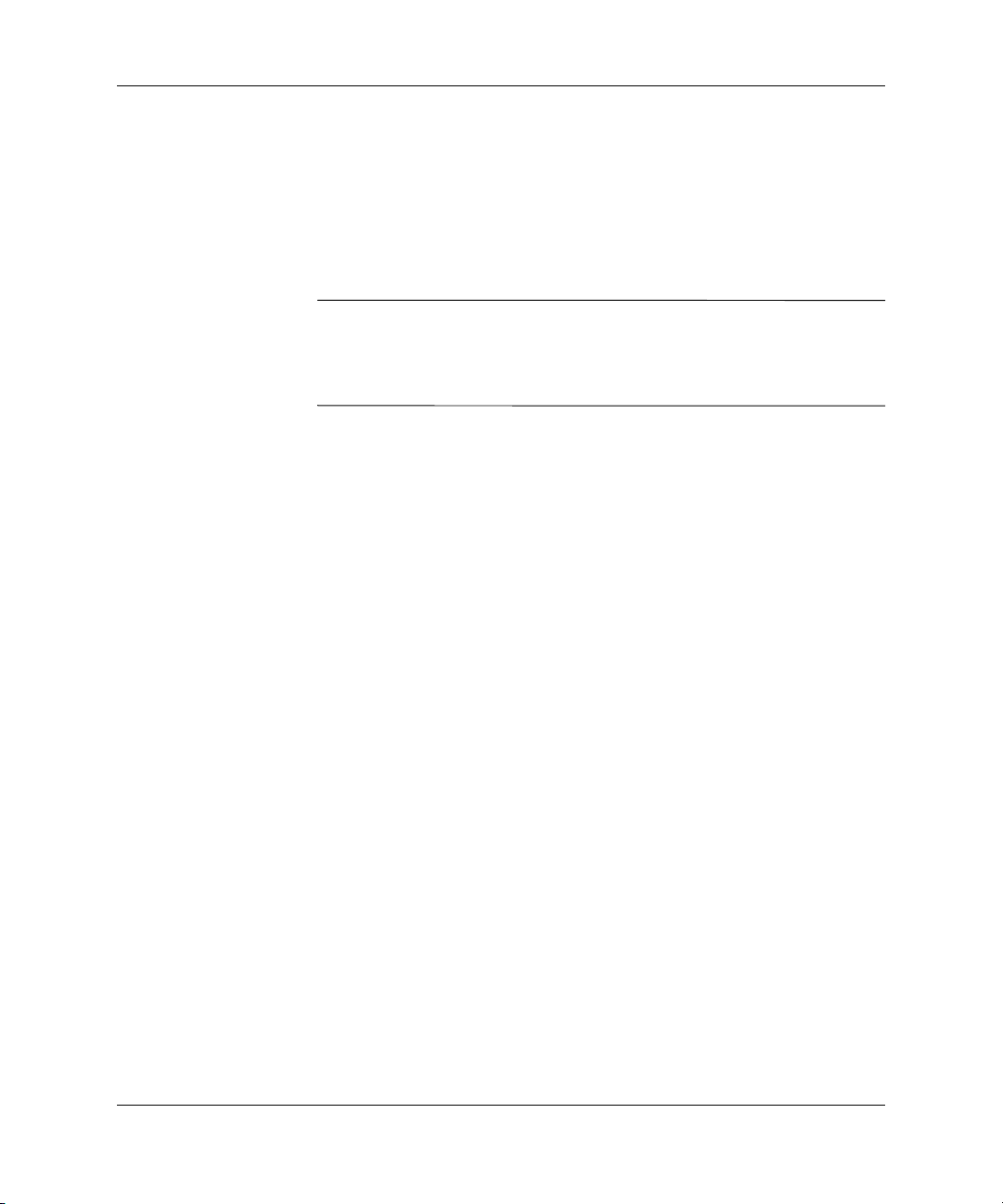
Manuel de gestion des ordinateurs de bureau
7. Sélectionnez Set Supervisor Password (Définir le mot de passe
superviseur) ou Set User Password (Définir le mot de passe
utilisateur).
8. Lorsque la boîte de dialogue Entrer le mot de passe apparaît à
l’écran, tapez le nouveau mot de passe, puis appuyez sur
9. Avant de quitter, sélectionnez Fichier > Enregistrer et quitter.
Pour supprimer un mot de passe au lieu de le changer, lorsque la boîte
✎
de dialogue Entrer le mot de passe apparaît, appuyez sur
lieu de saisir un nouveau mot de passe. Cette action efface le mot de
passe actuel.
Annulation des mots de passe
Si vous oubliez le mot de passe, vous ne pouvez pas accéder à
l’ordinateur. Reportez-vous au Manuel de résolution des problèmes
figurant sur le CD Documentation pour savoir comment effacer des
mots de passe.
Si le système est équipé d’un périphérique de sécurité intégrée,
reportez-vous au Manuel de la sécurité intégrée HP ProtectTools
figurant sur le CD Documentation.
Entrée.
Entrée au
Dispositif antivol
Le panneau arrière de l’ordinateur est prévu pour recevoir un dispositif
antivol permettant d’attacher physiquement l’ordinateur à un poste de
travail.
Vous trouverez une procédure illustrée, dans le Manuel de référence
du matériel disponible sur le CD Documentation.
26 www.hp.com Manuel de gestion des ordinateurs de bureau
Page 31

Manuel de gestion des ordinateurs de bureau
Notification des pannes et récupération
Les fonctions de notification des pannes et de récupération allient
une technologie matérielle et logicielle novatrice qui évite la perte
des données essentielles et réduit les temps d’inactivité imprévus.
Si l’ordinateur est connecté à un réseau supervisé par le logiciel
HP Client Manager, cet ordinateur signale toute panne à l’application
de supervision du réseau. Le logiciel HP Client Manager permet
également de programmer des diagnostics à distance pour qu’ils
s’exécutent automatiquement sur tous les PC supervisés et obtenir
un rapport sur les tests qui ont échoués.
Alimentation avec protection contre les surtensions
Un système intégré de protection contre les surtensions assure une
plus grande fiabilité de l’ordinateur en cas de surtension imprévue.
Cette alimentation peut supporter une surtension de 2000 volts sans
temps d’arrêt du système, ni de perte de données.
Détecteur thermique
Le capteur thermique est une fonction matérielle et logicielle qui
contrôle la température interne de l’ordinateur. Cette fonction affiche
un message d’alerte en cas de dépassement de la plage normale de
températures, ce qui permet de prendre des mesures avant que les
composants internes ne soient endommagés ou que des données ne
soient perdues.
Manuel de gestion des ordinateurs de bureau www.hp.com 27
Page 32

Index
A
accès aux ordinateurs, contrôle 19
Adresses Internet, voir Sites Web
alimentation avec protection contre les
surtensions
Altiris
AClient
Deployment Solution Agent
annulation d’un mot de passe
attention
protection de la ROM
27
3
3
26
10
B
Bloc d’amorçage ROM Failsafe 11
bouton d’alimentation
configuration
double état
bouton d’alimentation à deux états
18
17
17
C
capteur de température interne 27
changement de mot de passe
changement de système d’exploitation,
informations importantes
clonage de disque
configuration
initiale
configuration du bouton d’alimentation
contrôle d’accès aux ordinateurs
2
2
25
18
19
D
Dantz Retrospect Express 7
18
dispositif antivol
26
H
HP Drive Key
amorçable
HP System Software Manager
12 à 17
6
I
image logicielle préinstallée 2
initiale, configuration
installation à distance
Installation de système à distance, accès
2
3
L
logiciel
Altiris AClient
Altiris Deployment Solution Agent
Bloc d’amorçage ROM Failsafe
installation de système à distance
intégration
notification des pannes et récupération
réécriture ROM à distance
suivi d’inventaire
logiciel de personnalisation
logiciels, récupération
3
11
3
2
10
19
2
2
M
mémoire morte, mise à niveau 10
mise à niveau de la mémoire morte
modifications, notification des
mot de passe
changement
saisie
25
24
10
8
3
3
27
Manuel de gestion des ordinateurs de bureau www.hp.com Index 1
Page 33

Index
sécurité 21
superviseur
suppression
utilisateur
mot de passe superviseur
changement
suppression
mot de passe utilisateur
changement
création
saisie
suppression
mot de passe, annulation
22, 24
26
23, 24
25
26
25
23
24
26
26
N
non valide, ROM 11
notification des modifications
notification des pannes
Notification proactive des modifications
8
27
O
outils de clonage, logiciel 2
outils de déploiement, logiciel
2
P
périphérique d’amorçage
création
HP Drive Key
périphérique USB à mémoire
périphérique USB à mémoire flash,
amorçage
protection
ROM
protection contre les surtensions,
alimentation
PXE (Preboot Execution Environment)
flash
12 à 17
12 à 17
12 à 17
12 à 17
10
27
R
récupération, logiciels 2
réécriture de la ROM à distance
10
3
8
réécriture ROM à distance
restauration du système
ROM
réécriture à distance
ROM système non valide
10
11
10
11
S
saisie
mot de passe utilisateur
saisie du mot de passe superviseur
sécurité
configuration des paramètres
fonctions de sécurité, tableau
mot de passe
sites Web
assistance logicielle
Dantz Retrospect Express
HP Client Manager
images ROMPaq
notification proactive des modifications
PC deployment
Réécriture de la ROM
réplication de la configuration
Subscriber’s Choice (Service au choix)
System Software Manager
solutions retirées
suivi d’inventaire
superviseur
définition du mot de passe
saisie du mot de passe
Supervision intelligente HP
suppression de mot de passe
système d’exploitation, informations
importantes
système, restauration
21
2
9
19
18
24
24
19
20
18
8
5
10
10
12
6
22
24
1
26
11
T
température interne de l’ordinateur 27
U
URL (sites Web). Voir Sites Web
8
9
Index 2 www.hp.com Manuel de gestion des ordinateurs de bureau
